- Автор Abigail Brown [email protected].
- Public 2023-12-17 06:54.
- Акыркы өзгөртүү 2025-01-24 12:15.
Эмнелерди билүү керек
- Жогорку куралдар тилкесинде Чаптамалар тандаңыз. Чаптаманы тандап, аны кенепке тартыңыз. Чаптаманын өлчөмүн жана ордун өзгөртүп, андан кийин Stamp сөлөкөтүн тандаңыз.
-
Жогорку куралдар тилкесинде Текст тандаңыз, андан кийин текст кутучасын ачуу үчүн кенептин каалаган жерин басып, сүйрөңүз. Өзгөртүүлөрдү сактоо үчүн кутучанын сыртын чыкылдатыңыз.
Paint 3D чыгармаңыз үчүн бир нече чаптамаларды сунуштайт. Бир нече оңдоолор менен кызыктуу фигураларды, чаптамаларды жана текстураларды заматта кенепте же моделиңизде пайда кылуу үчүн мөөр бассаңыз болот.
Paint 3Dге камтылган текст куралы да колдонууга оңой. Калың же астын сызуу, түсүн өзгөртүү же чоң же кичине текстти түзүү сыяктуу бардык стандарттуу текстти ыңгайлаштырсаңыз да, Paint 3D ошондой эле сүрөттөн чыгып турган 3D текстти түзөт же 3D объектисине түз отургуза алат.
Paint 3D чаптамалары
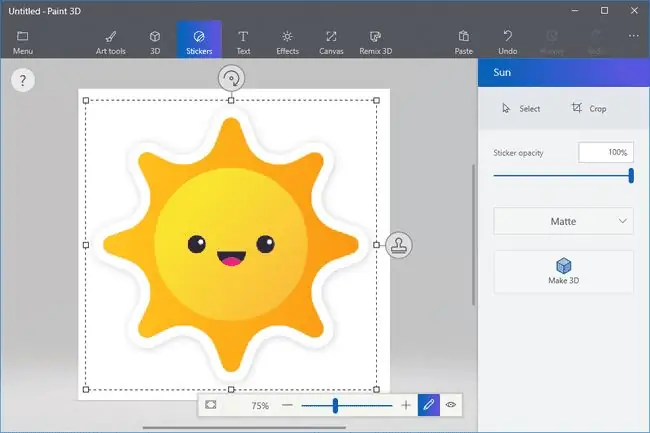
Paint 3D'деги чаптамалар жогору жактагы Чаптамалар менюсунун астында жайгашкан. Ал менюну тандоо программанын оң жагында жаңы менюну көрсөтөт.
Paint 3D чаптамалары сызыктар, ийри сызыктар, квадраттар жана жылдыздар сыяктуу формаларда келет; булут, айланма, асан-үсөн жана бет өзгөчөлүктөрү сыяктуу салттуу стикерлер; жана беттик текстуралар. Сүрөттөн өзүңүздүн стикерлерди да жасасаңыз болот.
Чаптамалар 2D кенепте жана 3D моделдеринде иштейт жана процесс экөөнө тең бирдей.
Ошол категориялардын каалаганындагы чаптаманы чыкылдатып же таптап, андан кийин жогорудагы сүрөттө көрүнүп тургандай тандоо кутучасына кирүү үчүн аны түздөн-түз кенепке тартыңыз.
Ал жерден чаптаманын өлчөмүн өзгөртүп, ордун өзгөртүңүз, бирок кутучанын оң жагындагы Stamp баскычын тандамайынча ал аягына чыкпайт.
Эгер штамптоодон мурун 3D жасоо баскычын чыкылдатсаңыз же таптасаңыз, форма, чаптама же текстура 2D кенепке жабышып калбайт, тескерисинче, анын ордуна сүзүп кетет башка 3D объекттери.
Paint 3D Текст
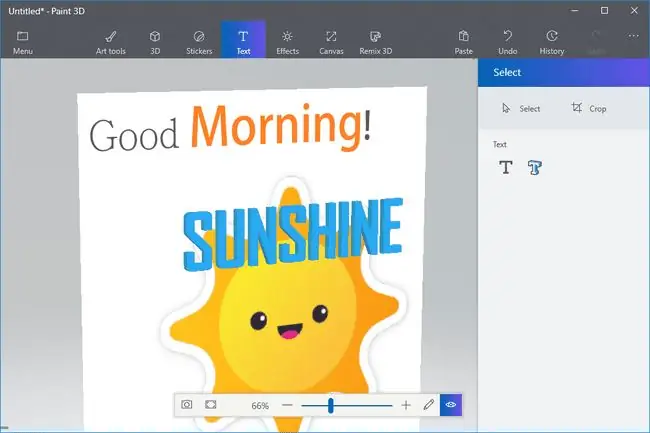
Текст куралы, жогорку менюдагы Текст сөлөкөтү аркылуу жеткиликтүү, бул жерде сиз Paint 3Dде 2D жана 3D текст жасай аласыз.
Текст куралдарынын бирин тандагандан кийин кенептин каалаган жерин басып, сүйрөп, сиз жаза турган текст кутучасын ачыңыз. Оң жактагы текст параметрлери тексттин түрүн, өлчөмүн, түсүн, тегиздөөсүн өзгөртүүгө мүмкүндүк берет. куту жана башкалар.
2D текст куралы тексттин артына заматта түс кошуу үчүн фон толтуруу түсүн кошууга мүмкүнчүлүк берет.
Тандоо кутучасын колдонуп, текстти айлантыңыз жана кутучанын өлчөмүн жана абалын тууралап, текст кайда агып кетээрин ыңгайлаштырыңыз. Эгер 3D текстин колдонсоңуз, аны башка 3D объектилеринин артына же алдына сыяктуу 3D режиминде да жайгаштырсаңыз болот.
2D жана 3D тексти менен, өзгөртүүлөрдү сактоо үчүн тандоо кутусунун сыртын чыкылдатыңыз.
Тексттин өлчөмүн, түрүн, стилин жана түсүн ар бир белгиге жараша өзгөртүүгө болот. Бул жөн гана ошол тандоону өзгөртүү үчүн сөздүн бир бөлүгүн баса аласыз дегенди билдирет.
Эгер сиз өзүңүздүн долбооруңузду нөлдөн баштап жана процесске жаңыдан куруп жатсаңыз, Microsoft Paint 3Dде 3D чиймени кантип түзүүнү карап көрүңүз. Болбосо, жергиликтүү 3D жана 2D сүрөттөрүн ачуу же Remix 3Dден моделдерди жүктөп алуу жөнүндө 3D моделдерин кантип киргизүү жана боёо боюнча колдонмобуздан көбүрөөк билип алыңыз.






